Puhverserveri seadistamine Chrome'is Androidis – TechCult
Miscellanea / / July 13, 2023
Puhverserverid pakuvad turvalist Interneti-sirvimist, privaatsuskaitset ja juurdepääsu piirkonnapiiranguga sisule. Saate avada võimaluste maailma, hankides selle oma giidi jaoks. Selles juhendis näitame teile, kuidas seadistada Android-seadmes Chrome'is puhverserver, et täiustada võrgukogemust. Alustame!
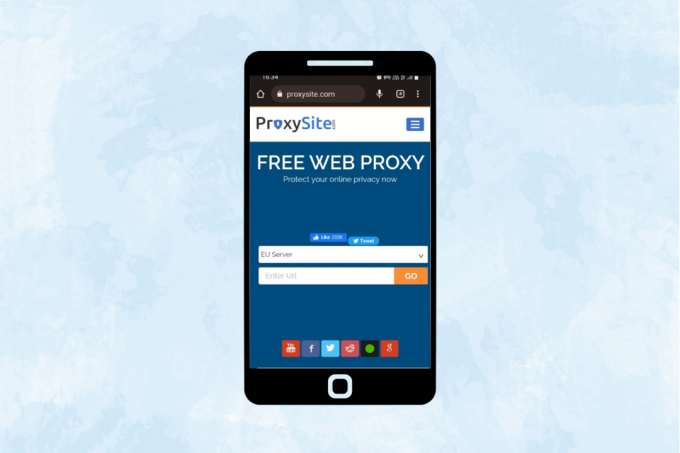
Sisukord
Puhverserveri seadistamine Chrome'is Androidis
Puhverserveri seadistamine Chrome'is oma Android-seadmes on nagu salajase Interneti-ukse avastamine. See peidab teie identiteeti ja muudab teie virtuaalset asukohta, võimaldades teil piirangutest mööda minna ja nautida mitmeid eeliseid. Puhverserveri abil saate avada palju eeliseid. Selle juhendi seadistamise ja eeliste kasutamise õppimiseks jätkake selle juhendi lugemist.
Kas ma saan mobiilis puhverserverit kasutada?
Jah. Puhverserveri kasutamine mobiilseadmetes, nagu Android, on lihtne. Puhverserver toimib vahendajana teie seadme ja Interneti vahel, võimaldades juurdepääsu geograafiliselt blokeeritud sisule, minnes mööda valitsuse tsensuurist ja hõlbustades andmete kogumist erinevatel eesmärkidel. Kasutage oma mobiilseadme puhverserveri võimsust.
Androidi Chrome'is puhverserveri määramiseks järgige allolevaid juhiseid.
1. Käivitage Chrome oma Android-seadmes ja puudutage nuppu kolm punkti paremas ülanurgas.

2. Puudutage nuppu Seaded.
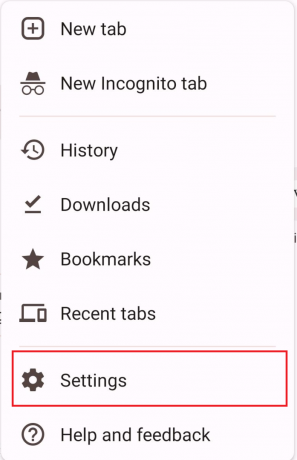
3. Nüüd kerige alla Täpsemalt ja puudutage Puhverserver.
4. Lülitage lüliti asendisse puhverserveri sisselülitamine või seadistamine.
5. Lõpuks sisestage serveri aadress ja pordi number puhverserverist ja seejärel puudutage nuppu Salvesta.
Saate kasutada samu samme puhverserveri väljalülitamiseks Androidi Chrome'is või selle seadete muutmiseks.
Loe ka:VPN-i ja puhverserveri seadistamine Windows 11-s
Puhverserveri seadistamine Androidis
Järgige neid samme, et määrata oma Android-seadmes vaikebrauserile (eelistatavalt Chrome'ile) puhverserver või teha selle seadetes vajaduse korral telefonist muudatusi.
1. Mine lehele Seadete menüü oma Android-seadmes ja veenduge, et teie mobiiltelefon oleks juba ühendatud a Wi-Fi võrk.
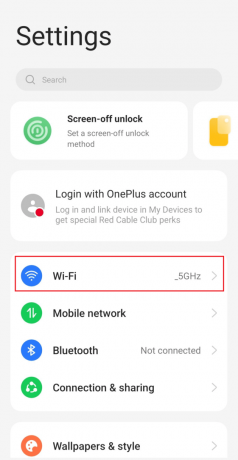
2. Vajutage ja hoidke all nime Wi-Fi võrk seadete avamiseks.
3. Nüüd muutke võrgusätteid, kerides alla kuni Täpsemad valikud.
4. Määrake Manuali puhverserver mitte ühestki.
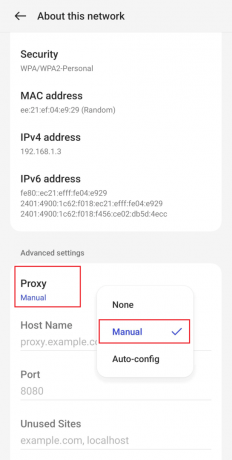
5. Nüüd klõpsake nuppu Salvesta muudatuste tegemiseks.
Puhverserveri seadistamine Chrome'is Androidis aitab teil oma veebikogemust uuesti määratleda. Puhverserverid võimaldavad teil inkognito režiimis veebis navigeerida, geograafilistest tõketest mööda minna ja oma turvalisust suurendada. Ülaltoodud sammud aitavad teil avada uue võimaluste maailma.
Henry on kogenud tehnikakirjanik, kelle kirg on teha keerukad tehnoloogiateemad igapäevastele lugejatele kättesaadavaks. Enam kui kümneaastase tehnoloogiatööstuse kogemusega Henryst on saanud oma lugejate jaoks usaldusväärne teabeallikas.



